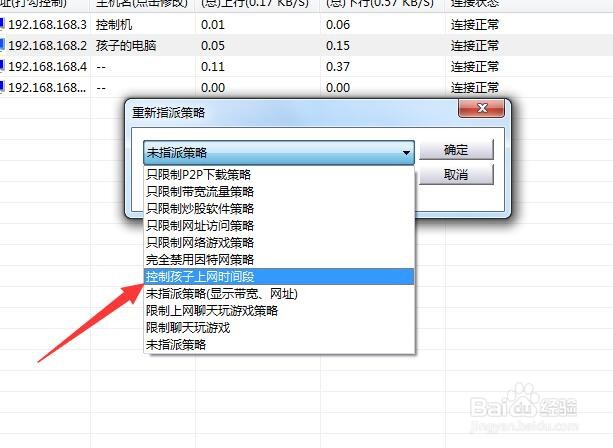怎么控制局域网电脑上网时间 电脑上网行为管理
1、对于家庭教育而言,如果想规范孩子的上网时间段,我们可以通过“家长控制”功能来实现。如图所示,右击“开始”菜单,选择“设置”项打开。

2、从打开的“设置”界面中,切换到“家庭和其它成员”选项卡,点击“使用微软账户登录”按钮。

3、接下来从打开的界面中点击“添加家庭成员”按钮,并在弹出的窗口中点击“添加儿童”账户选项,并根据提示完成儿童账户的创建操作。

4、创建儿童账户完成后,点击如图所示的“在线管理家庭设置”按钮,如图所示:

5、在对家庭成员中的儿童账户进行配置时,我们可以就其上网时间段进行配置,同时还可以更进一步针对每天具体上网时间进行详细设置。经过以上设置后,当儿童账户登录系统后,只能按特定的上网时间段访问网络。

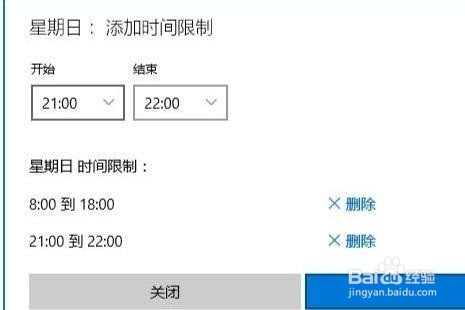
6、除了利用Windows提供的“家长控制”功能外,我们还可以借助聚生网管网络行为管理系统实现局域网电脑上网时间段的管理功能。如图所示,在程序主界面中,点击“启用监控”按钮后,将自动显示当前局域网中所有联网计算机,右击对应的计算机,可以对该设备的备注信息进行修改。


7、如果想实现对局域网特定计算机上网时间段以及其它网络行为进行管理时,我们可以通过创建策略来实现。如图所示,点击“配置策略”按钮,即可打开“策略管理”界面,可以创建新的策略,或者对已有策略进行修改。

8、在对相关策略进行编辑时,可以直接切换到“上网时间段”选项卡,在此可以设置每周上网的时间段,同时还可以针对其它网络行为(比如玩游戏)进行配置。

9、相关策略配置完成后,我们只需要在想要进行网络行为管理的设备上右击,并从弹出的右键菜单中选择”为选中主机指派策略“项。

10、此时将打开”重新指派策略“窗口 ,在此从策略列表中选择新的策略进行应用即可。利用此款网络行为管理工具,可以实现对局域网电脑上网行为的全方位控制功能,除了可以对电脑上网时间段进行控制外,还可以对玩游戏、聊天、网购、网络下载、宽带网速以及看电影等网络行为进行检测及限制,同时还可以对影响网络安全的其它设备的接入进行检测及智能控制功能。